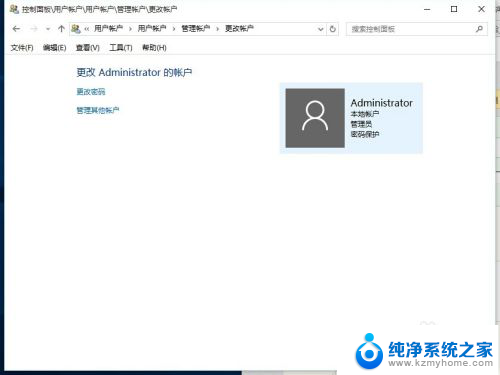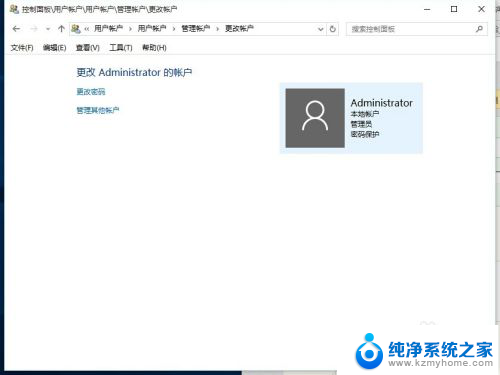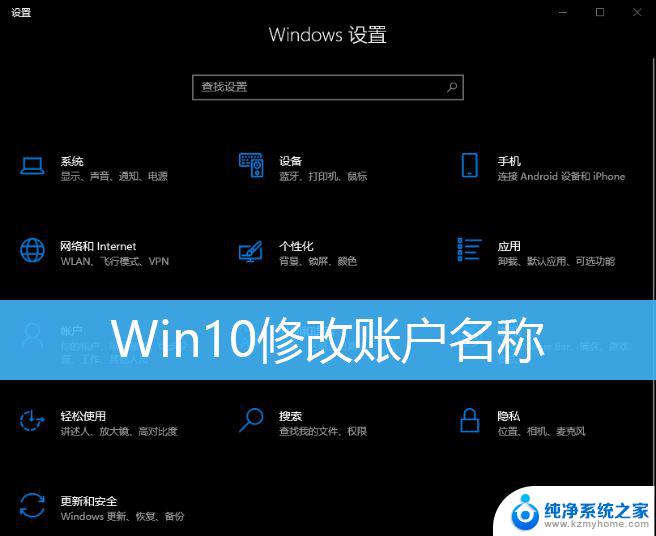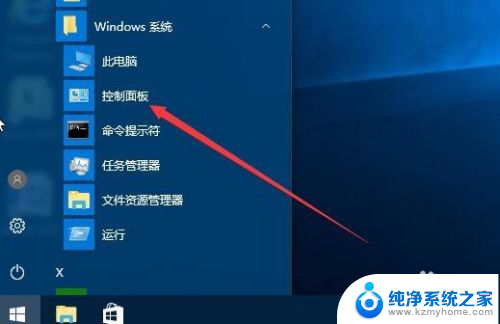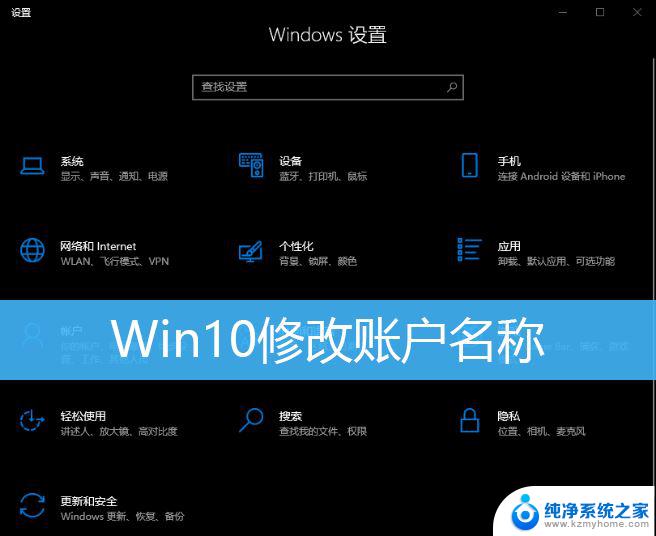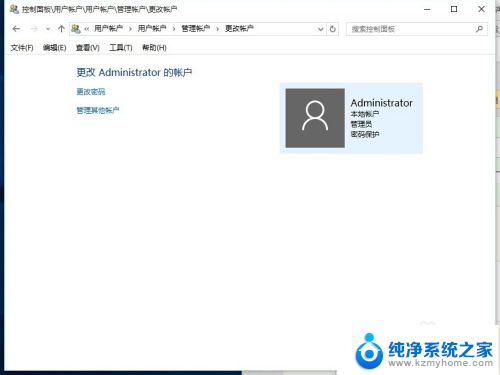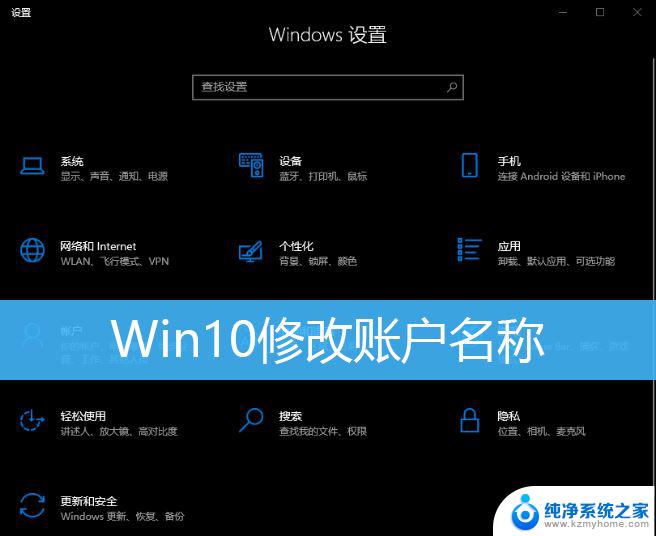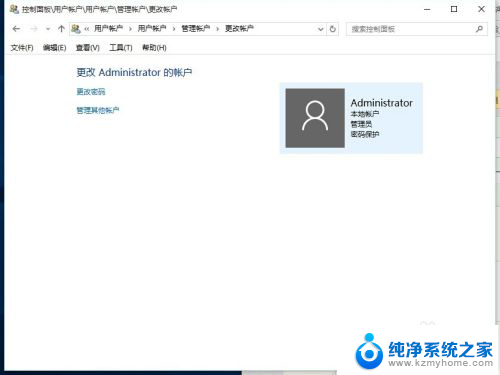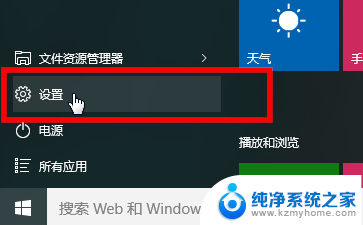win10开机名称怎么修改 win10电脑开机账户名称怎么修改
更新时间:2024-08-22 14:04:47作者:xiaoliu
在使用Win10操作系统的电脑时,有时候我们可能会想要修改开机名称或者开机账户名称以便更好地个性化我们的电脑,但是对于一些新手用户来说,可能不太清楚如何进行操作。下面就让我们来探讨一下如何在Win10系统中修改开机名称和开机账户名称的方法。通过简单的操作,让我们的电脑更加符合我们的个性化需求。
方法如下:
1.我们右键点击【此电脑】,选择【管理】。
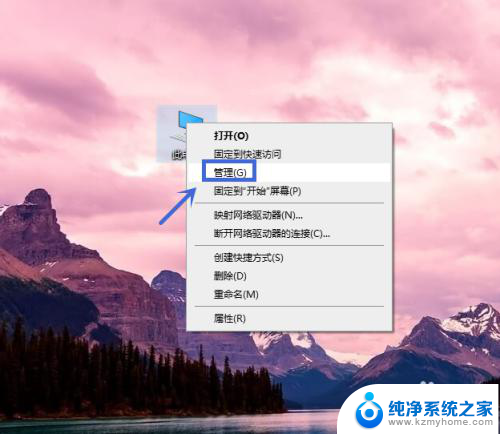
2.我们点击【本地用户和组】。
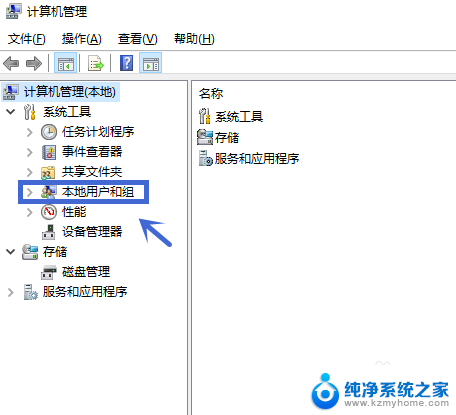
3.我们双击【用户】。
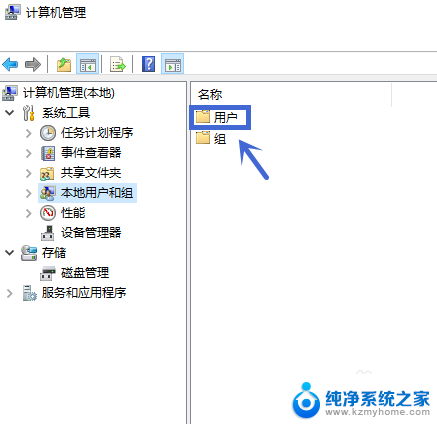
4.我们右键点击【Administrator】选择【重命名】,然后输入更改的【账户名称】回车即可。
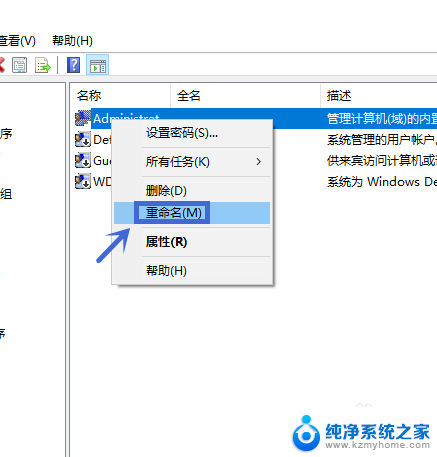
5.我们点击【重启】,重新启动电脑即可更改成功。
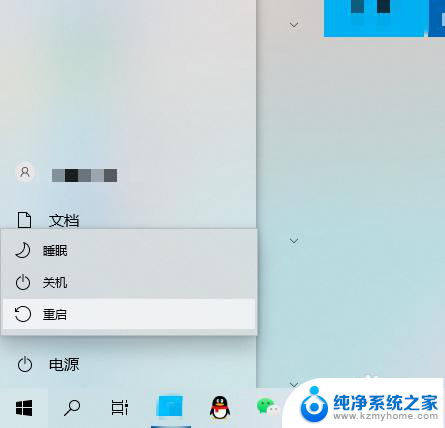
以上就是win10开机名称怎么修改的全部内容,如果你遇到了这个问题,可以尝试按照以上方法解决,希望这些方法对你有所帮助。